如何修復商店中缺少Microsoft Alexa應用程式
儘管有些筆記型電腦上已經預先安裝了Alexa,但許多用戶抱怨無法在商店中找到Alexa應用程式。所以,請不要擔心,如果您在從電腦中卸載Alexa應用程式後沒有看到該應用程式。我們為您提供保障。只需透過這些簡單的提示即可在商店中取得Alexa應用程式。
修復1 –清除Microsoft儲存快取
Microsoft儲存快取可能會導致此問題。因此,透過清除商店緩存,可以在Microsoft商店中重新安裝Alexa應用程式。
步驟 1 –您可以從主頁本身執行此操作。因此,只需在按一次Windows鍵後鍵入「wsreset」。
步驟 2 –然後在搜尋結果中看到「Wsreset」運行命令時點擊該命令。

Windows 會將 Windows 應用程式商店快取還原為預設快取。
修復2 –從網站取得Alexa應用程式
您可以從特定網站下載並安裝最新的 Alexa 應用程式。
步驟 1 –造訪 Alexa 網站。
步驟 2 –然後,從網址列複製 Alexa 商店應用程式的位址。
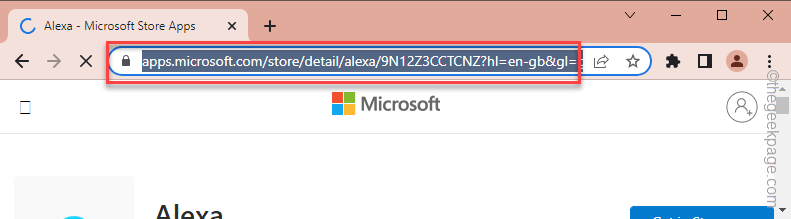
第 3 步 –前往官方Adguard商店。
第 4 步 –在那裡,將複製的連結貼到搜尋框中。將下拉式選單設定為“零售”。
步驟 5 –點擊箭頭圖示以搜尋正確的包裹。

步驟 6 –仔細下載系統上正確的 .appxbundle 和 .eappxbundle(如果可以找到)檔案。
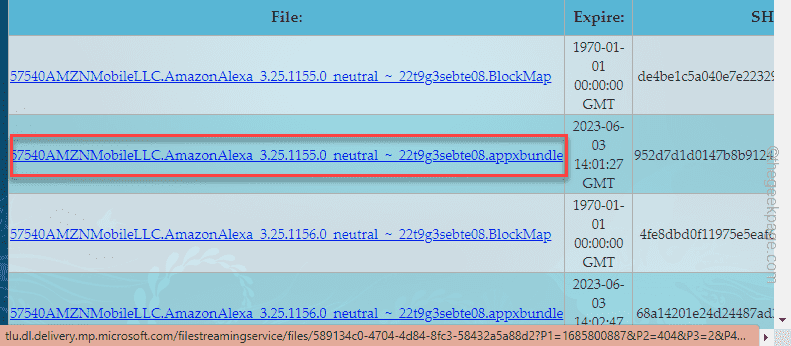
現在,嘗試再次安裝 Alexa 應用程式。
修復3 – 使用PowerShell安裝Alexa
還有另一種方法可以直接從PowerShell輕鬆安裝Alexa應用程式。
步驟 1 –在搜尋方塊中鍵入「powershell」。
步驟 2 –接下來,您可以右鍵點選「Windows PowerShell」。現在,您可以從上下文選單中選擇「以管理員身分執行」。
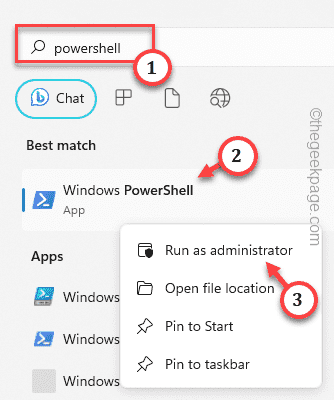
第3 步–然後,輸入此指令,對其進行修改並按 輸入直接在您的電腦上安裝Alexa。
add-appxpackage "C:\Users\username\Downloads540AMZNMobileLLC.AmazonAlexa_3.25.1156.0_neutral___22t9g3sebte08.AppxBundle"

[
不要忘記將程式碼中的「使用者名稱」替換為您的使用者名稱。
例如,如果你的使用者名稱是Sambit,那麼程式碼應該是-
add-appxpackage "C:\Users\Sambit\Downloads540AMZNMobileLLC.AmazonAlexa_3.25.1156.0_neutral___22t9g3sebte08.AppxBundle"
]
Windows將嘗試直接安裝最新版本的Alexa應用程式。
測試這是否可行。
修復4 –重置MS商店數據
如果您仍然無法在系統上安裝Alexa應用程序,則可以完全重置商店數據,然後再次嘗試。
步驟 1 –首先,開始寫「商店」。
步驟 2 –只需右鍵單擊“Microsoft商店”,然後使用“應用程式設定”將其開啟。
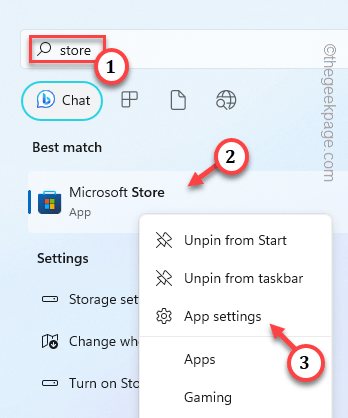
第 3 步 –進入商店頁面,如果您只是向下,可以看到「重設」部分。
第 4 步 –點擊「重置」以重置商店按鈕。再次輕按確認您的操作。
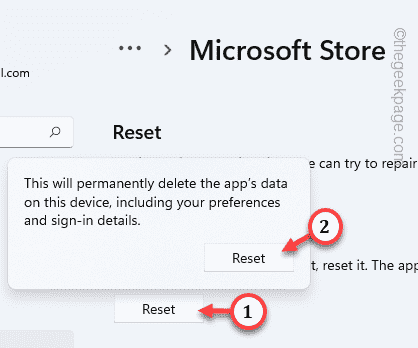
重設應用程式商店後,請等待幾分鐘。然後,嘗試再次安裝 Alexa 應用程式。
修復5 –檢查商店更新
檢查系統上的應用程式商店更新是否掛起。立即從商店安裝它以解決Alexa應用程式問題。
步驟 1 –為此,您必須啟動Microsoft商店。
步驟 2 –點選「庫」按鈕一次。
第 3 步 –向下捲動以在所有應用程式中找到「Microsoft商店」。點擊“更新”以立即更新商店。
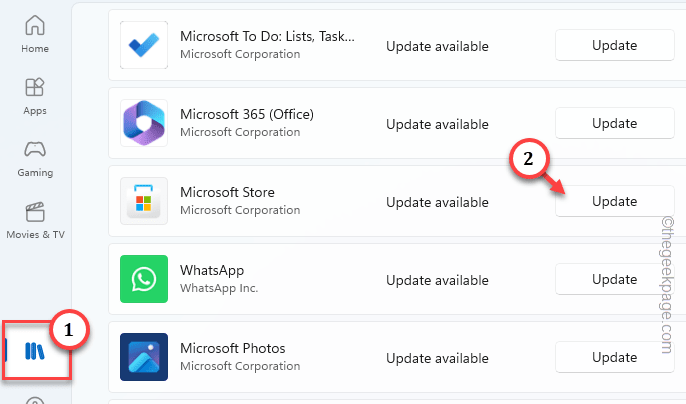
應用程式商店應用程式實例將自動更新。它將關閉並重新啟動。現在,您可以在商店頁面上尋找並安裝 Alexa 應用程式進行檢查。
以上是如何修復商店中缺少Microsoft Alexa應用程式的詳細內容。更多資訊請關注PHP中文網其他相關文章!

熱AI工具

Undresser.AI Undress
人工智慧驅動的應用程序,用於創建逼真的裸體照片

AI Clothes Remover
用於從照片中去除衣服的線上人工智慧工具。

Undress AI Tool
免費脫衣圖片

Clothoff.io
AI脫衣器

AI Hentai Generator
免費產生 AI 無盡。

熱門文章

熱工具

記事本++7.3.1
好用且免費的程式碼編輯器

SublimeText3漢化版
中文版,非常好用

禪工作室 13.0.1
強大的PHP整合開發環境

Dreamweaver CS6
視覺化網頁開發工具

SublimeText3 Mac版
神級程式碼編輯軟體(SublimeText3)

熱門話題
 如何在iPhone中使Google地圖成為預設地圖
Apr 17, 2024 pm 07:34 PM
如何在iPhone中使Google地圖成為預設地圖
Apr 17, 2024 pm 07:34 PM
iPhone上的預設地圖是Apple專有的地理位置供應商「地圖」。儘管地圖越來越好,但它在美國以外的地區運作不佳。與谷歌地圖相比,它沒有什麼可提供的。在本文中,我們討論了使用Google地圖成為iPhone上的預設地圖的可行性步驟。如何在iPhone中使Google地圖成為預設地圖將Google地圖設定為手機上的預設地圖應用程式比您想像的要容易。請依照以下步驟操作–先決條件步驟–您必須在手機上安裝Gmail。步驟1–開啟AppStore。步驟2–搜尋“Gmail”。步驟3–點選Gmail應用程式旁
 Windows 11中無法儲存變更照片應用程式錯誤
Mar 04, 2024 am 09:34 AM
Windows 11中無法儲存變更照片應用程式錯誤
Mar 04, 2024 am 09:34 AM
如果您在Windows11中使用照片應用程式進行影像編輯時遇到無法儲存變更的錯誤,本文將為您提供解決方案。無法儲存變更。保存時發生錯誤。請稍後再試。通常會出現這種問題的原因包括權限設定不正確、檔案損壞或系統故障。因此,我們經過深入研究,整理出一些最有效的故障排除步驟,以幫助您解決此問題,並確保您可以繼續在Windows11裝置上無縫使用MicrosoftPhotos應用程式。修復Windows11中無法保存更改照片應用程式的錯誤許多用戶在不同的論壇上一直在談論MicrosoftPhotos應用程式錯
 升級微信最新版本的步驟(輕鬆掌握微信最新版本的升級方法)
Jun 01, 2024 pm 10:24 PM
升級微信最新版本的步驟(輕鬆掌握微信最新版本的升級方法)
Jun 01, 2024 pm 10:24 PM
不斷推出新版本以提供更好的使用體驗,微信作為中國的社交媒體平台之一。升級微信至最新版本是非常重要的,家人和同事的聯繫、為了保持與朋友、及時了解最新動態。 1.了解最新版本的特性與改進了解最新版本的特性與改進非常重要,在升級微信之前。效能改進和錯誤修復,透過查看微信官方網站或應用程式商店中的更新說明、你可以了解新版本所帶來的各種新功能。 2.檢查目前微信版本我們需要檢查目前手機上已安裝的微信版本、在升級微信之前。點擊,打開微信應用“我”然後選擇,菜單“關於”在這裡你可以看到當前微信的版本號,。 3.打開應
 此 Apple ID 尚未在 iTunes Store 中使用:修復
Jun 10, 2024 pm 05:42 PM
此 Apple ID 尚未在 iTunes Store 中使用:修復
Jun 10, 2024 pm 05:42 PM
使用AppleID登入iTunesStore時,可能會在螢幕上拋出此錯誤提示「此AppleID尚未在iTunesStore中使用」。沒有什麼可擔心的錯誤提示,您可以按照這些解決方案集進行修復。修正1–更改送貨地址此提示出現在iTunesStore中的主要原因是您的AppleID個人資料中沒有正確的地址。步驟1–首先,開啟iPhone上的iPhone設定。步驟2–AppleID應位於所有其他設定的頂部。所以,打開它。步驟3–在那裡,打開“付款和運輸”選項。步驟4–使用面容ID驗證您的存取權限。步驟
 照片無法開啟此文件,因為格式不受支援或文件已損壞
Feb 22, 2024 am 09:49 AM
照片無法開啟此文件,因為格式不受支援或文件已損壞
Feb 22, 2024 am 09:49 AM
在Windows系統中,照片應用程式是一個方便的方式來檢視和管理照片和影片。透過這個應用程序,用戶可以輕鬆存取他們的多媒體文件,而無需安裝額外的軟體。然而,有時用戶可能會碰到一些問題,例如在使用照片應用程式時遇到「無法開啟此文件,因為不支援該格式」的錯誤提示,或在嘗試開啟照片或影片時出現文件損壞的問題。這種情況可能會讓使用者感到困惑和不便,需要進行一些調查和修復來解決這些問題。當用戶嘗試在Photos應用程式上開啟照片或影片時,會看到以下錯誤。抱歉,照片無法開啟此文件,因為目前不支援該格式,或該文件
 如何將Apple Vision Pro連接到PC
Apr 08, 2024 pm 09:01 PM
如何將Apple Vision Pro連接到PC
Apr 08, 2024 pm 09:01 PM
AppleVisionPro頭戴式裝置本身與電腦不相容,因此您必須將其設定為連接到Windows電腦。自推出以來,AppleVisionPro一直備受追捧,擁有其尖端功能和廣泛的可操作性,很容易理解原因。雖然您可以對其進行一些調整以適應PC,並且其功能在很大程度上取決於AppleOS,因此其功能將受到限制。如何將AppleVisionPro連接到我的電腦? 1.驗證系統要求你需要最新版本的Windows11(不支援自訂電腦和Surface設備)支援64位元2GHZ或更快的快速處理器高效能GPU,最
 MS Paint在Windows 11中無法正常運作
Mar 09, 2024 am 09:52 AM
MS Paint在Windows 11中無法正常運作
Mar 09, 2024 am 09:52 AM
MicrosoftPaint在Windows11/10中不起作用嗎?嗯,這似乎是一個常見的問題,我們有一些很好的解決方案來解決這個問題。用戶一直抱怨說,當試圖使用MSPaint時,無法工作或打開。應用程式中的捲軸不起作用,貼上圖示沒有顯示,崩潰,等等。幸運的是,我們收集了一些最有效的故障排除方法來幫助您解決MicrosoftPaint應用程式的問題。為什麼MicrosoftPaint不起作用? MSPaint無法在Windows11/10PC上運行的一些可能原因如下:安全標識符已損壞。掛起的系統
 Shazam應用程式在iPhone中無法運作:修復
Jun 08, 2024 pm 12:36 PM
Shazam應用程式在iPhone中無法運作:修復
Jun 08, 2024 pm 12:36 PM
iPhone上的Shazam應用程式有問題? Shazam可協助您透過聆聽歌曲找到歌曲。但是,如果Shazam無法正常工作或無法識別歌曲,則必須手動對其進行故障排除。修復Shazam應用程式不會花費很長時間。因此,無需再浪費時間,請按照以下步驟解決Shazam應用程式的問題。修正1–禁用粗體文字功能iPhone上的粗體文字可能是Shazam無法正常運作的原因。步驟1–您只能從iPhone設定執行此操作。所以,打開它。步驟2–接下來,開啟其中的「顯示和亮度」設定。步驟3–如果您發現啟用了“粗體文本





